git学习笔记——本地
2015-12-04 17:19
246 查看
一、简介
svn的时代慢慢的走到向尾声,git正在慢慢取代svn。我也从svn换成Git作为版本控制软件了。下面我们简单的学习下Git的使用。
这里我们是当成一片学习笔记。适用于初学者。
什么是Git?Git是一款免费、开源的分布式版本控制系统。不论怎么形容,它就是用来做 版本控制 的。
什么是分布式:简单粗暴的理解为分散的,分开的,每一个个体是单独的,这些单独个体也可组合为一个整体的大系统。
Git是分布式系统,就是每个用户的计算机都是一个版本控制库,可以不依赖中央服务器;svn是集中式版本控制,每个计算机不能作为一个单独的版本控制库,只能依赖中央服务器。
下面用到的git命令:
git config --global user.name "Your Name" git config --global user.email "email@example.com"
cd gittest
touch README.txt
git add -A git add --all
git add README.txt
git commit -m "readme.txt第一次提交"
git diff README.txt
git log
git log –pretty=oneline
git reset --hard HEAD^
git reset --hard HEAD~100
git reflog
git reset --hard c8dd*** 版本号
git checkout -- readme.txt
如果你都比较熟悉,可以不用接着往后看了。
这里我们以Mac电脑作为演示,Windows可以下载 msysgit,打开Git Bash,其他完全一样。
二、配置标识
我们现在开始,先说说git的第一条命令:在mac的 终端 下面输入:
git config --global user.name "Your Name" git config --global user.email "email@example.com"
git作为一个分布式版本管理系统,它需要每一个用户的一个标识,上面填写的
"Your Name"和
"email@example.com"就是我们自己的唯一标识。
--global这个参数让我们的标识在这台电脑的所有位置都生效,如果我们需要对某个单独的库进行配置,也是可以的。
三、创建版本库
创建了标识,紧接着我们开始下面的步骤:1、如何管理我们的一个项目呢?假定我们需要管理的目录是gittest文件夹,如图:
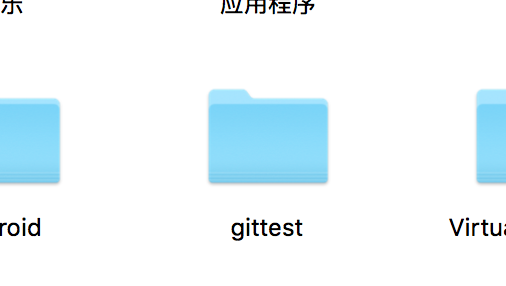
2、在 终端 中,我们用
cd gittest命令进入我们的项目目录gittest,如图:
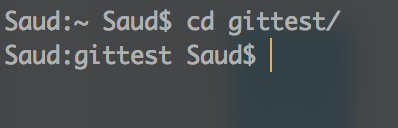
现在我们已经在gittest目录下了,接下来,我们用如下命令创建版本库:
git init
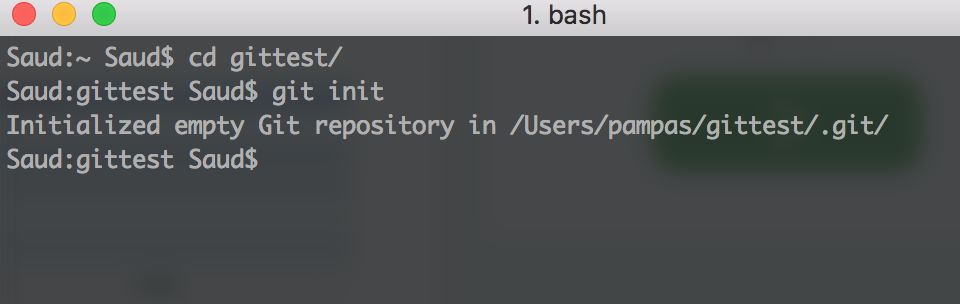
这时git会在这个目录下创建一个
.git文件,这就是我们的版本库。我们可以通过
ls -a命令查看
.git是否真的被创建。
.git是用来管理和跟踪文件的库,没事不要对
.git进行手动删除或修改,这样会破坏版本控制的结构,导致版本库被破坏,如图已被创建:
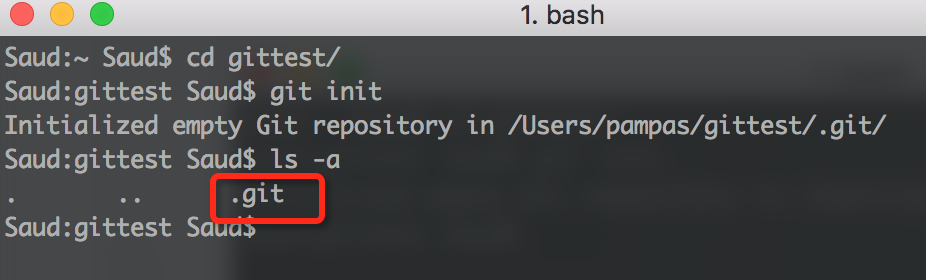
现在我们创建一个README.txt文件假设为我们项目文件,把这个文件添加到我们的版本库中。在这里我用
touch README.txt命令创建一个README.txt文件,把它作为我们的管理对象。如图:
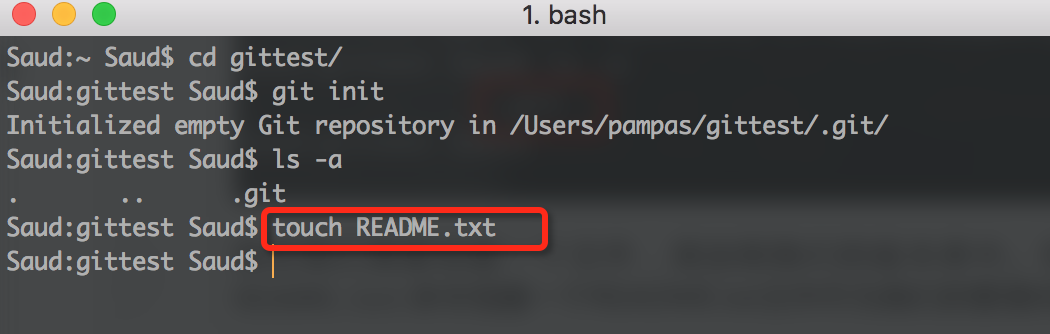
我们去文件夹中查看,文件已经创建,如图:
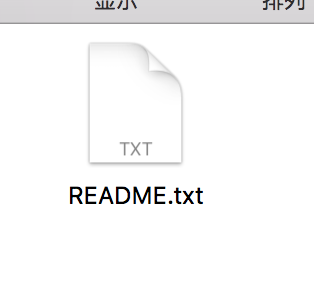
现在把这个txt文件作为我们项目文件,添加到版本库中进行管理。
命令:
git add --all
或者
git add -A
这里是把我们项目目录gittest下面的所有文件添加到了Git的缓存区。
也可以单独添加需要控制的文件:
git add README.txt
没有任何提示,说明添加成功。
如图:
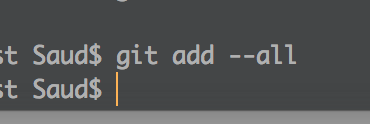
命令:
git commit -m "readme.txt第一次提交"
这里我们将README.txt文件提交到了仓库,如图:

补充:这里可以看到,git还吧一个
.DS_Store的文件提交到了版本库,
.DS_Store文件是mac系统的文件夹下的隐藏文件,这是因为我用的是
git add --all命令,所以把目录下的所有文件都提交了。
我们看看还有什么文件没有被提交,用
git status命令,如图:
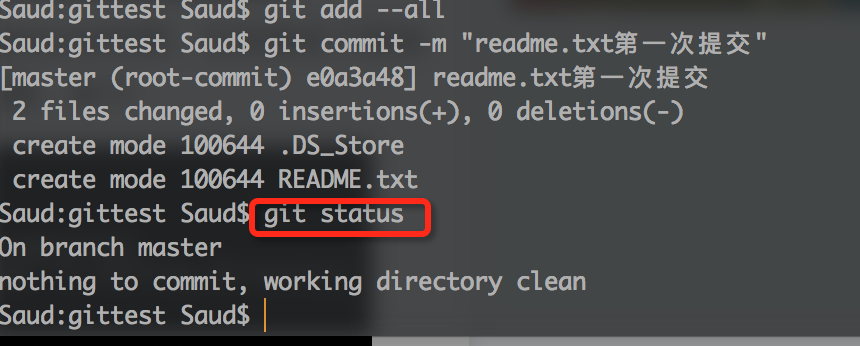
可以看到,已经没有可
commit的文件了。
可是我们现在对README.txt文件做出修改,我们添加了内容111……和222……如图:
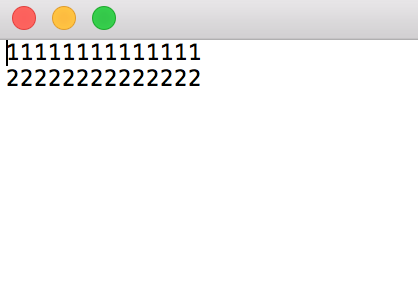
现在我们用
git status查看git的状态,如图:
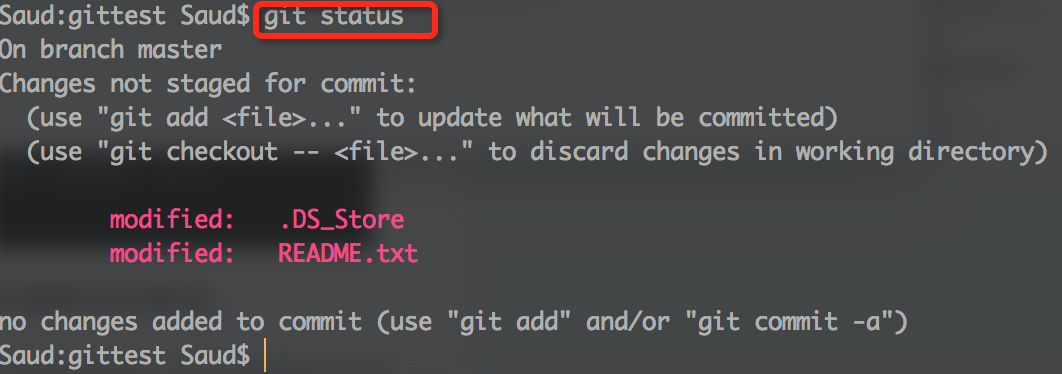
git告诉我们,文件能容被修改,但没有提交。
我们通过
git diff README.txt查看文件,如图:
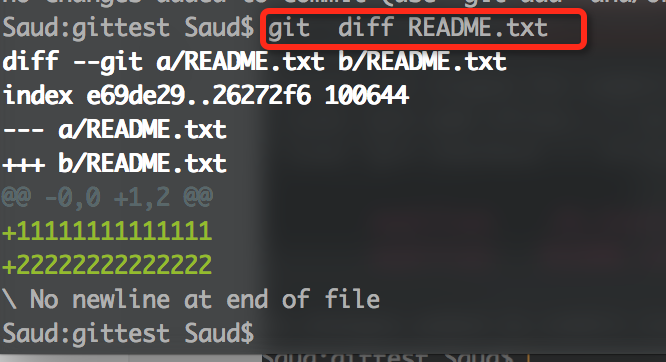
可以看到我们的README.txt添加了两行新内容。
现在我们对修改后的文件进行提交,和前面一样:
git add -A git commit -m "第二次提交,添加了内容111和222"
之后我们用
git status看看git的状态,还有什么没有提交,如图:
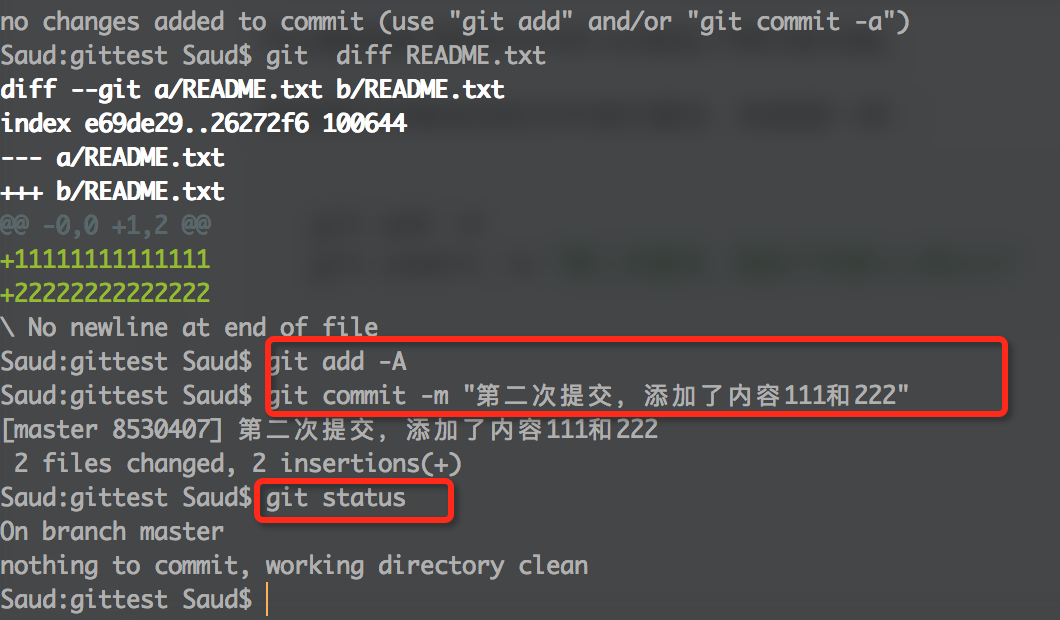
学会了这个,我们继续修改README.txt文件内容,增加333……,并且提交,如图:
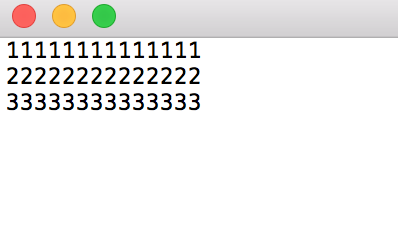
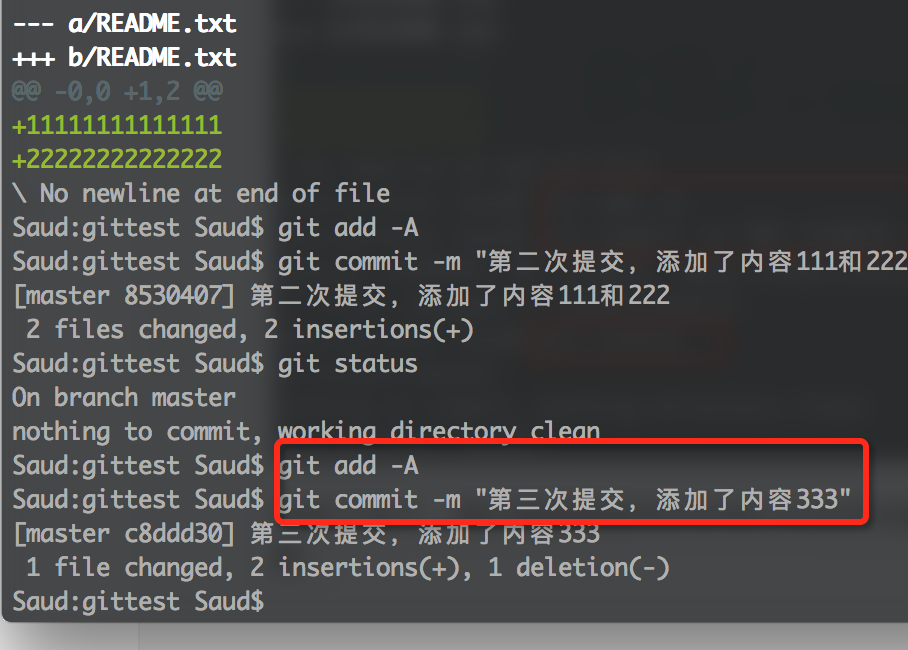
三、版本回退
接下来,我们做版本回退,我们刚才增加了333……,可是发现不理想,或者有重大问题,舍弃不需要增加333……后的这个版本了,我们想退回222……那里。
我们现在可以使用命令
git log查看提交的日志:如图
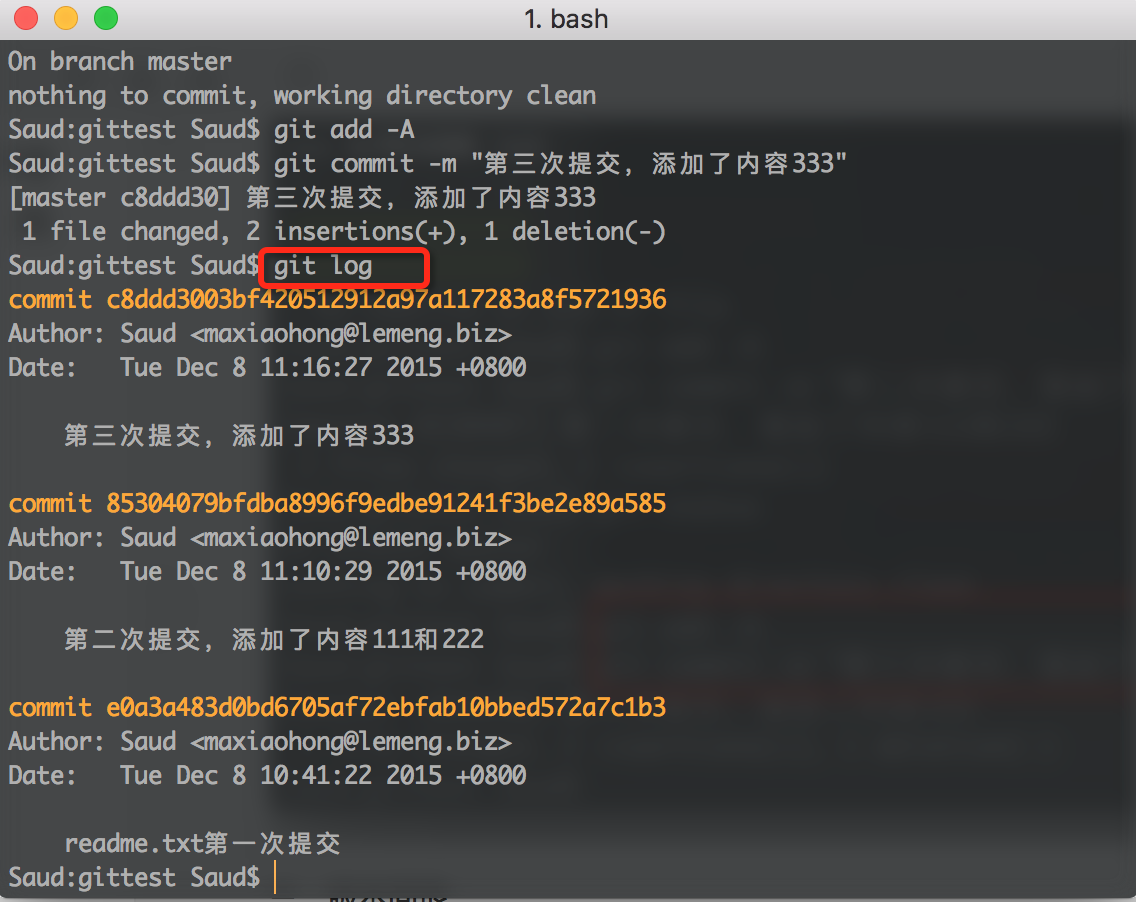
可以看出,我们对一共提交了三次。亦可以看出提交的顺序,
如果看着不爽,也可以用
git log –pretty=oneline简写
git log --oneline
结果如图:

这样有用写信就显示在一行了,前面红色圈里的数字符号,是只版本号,后面箭头指的是提交时写的提交信息。
现在我们用下面命令:
git reset --hard HEAD^
是指:退回上一个版本,这里我们的上一个版本是只有两行,第一行111……第二行是222……,第三行的333……还没有添加。让我们看看效果吧!如图:

文件已经是下图的样子了:
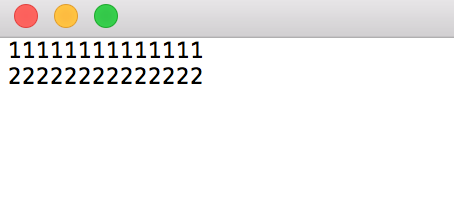
回退之后,用
git log可以看到如下内容:
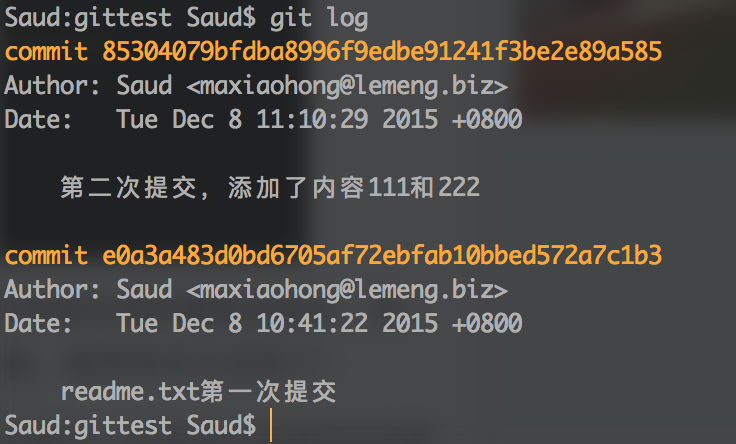
可以看到,333……已经不再了。一次类推,要回退上上个版本就是
HEAD^^,那上上上个版本就是
HEAD^^^,然后如果有100个版本,你不介意就一直接
^吧。当然也可以用更方便的方法了:
git reset --hard HEAD~100
回退100个版本。
我们还有一种回退方法,指定版本号回退。假定我现在又想退回添加333……的那个版本去,我们用
git log查看了,只能看到第一次,和第二次提交的内容,第三次的我们看不到,我们该怎么做呢?
git reflog
这样我们如同看到了三个版本的版本号:
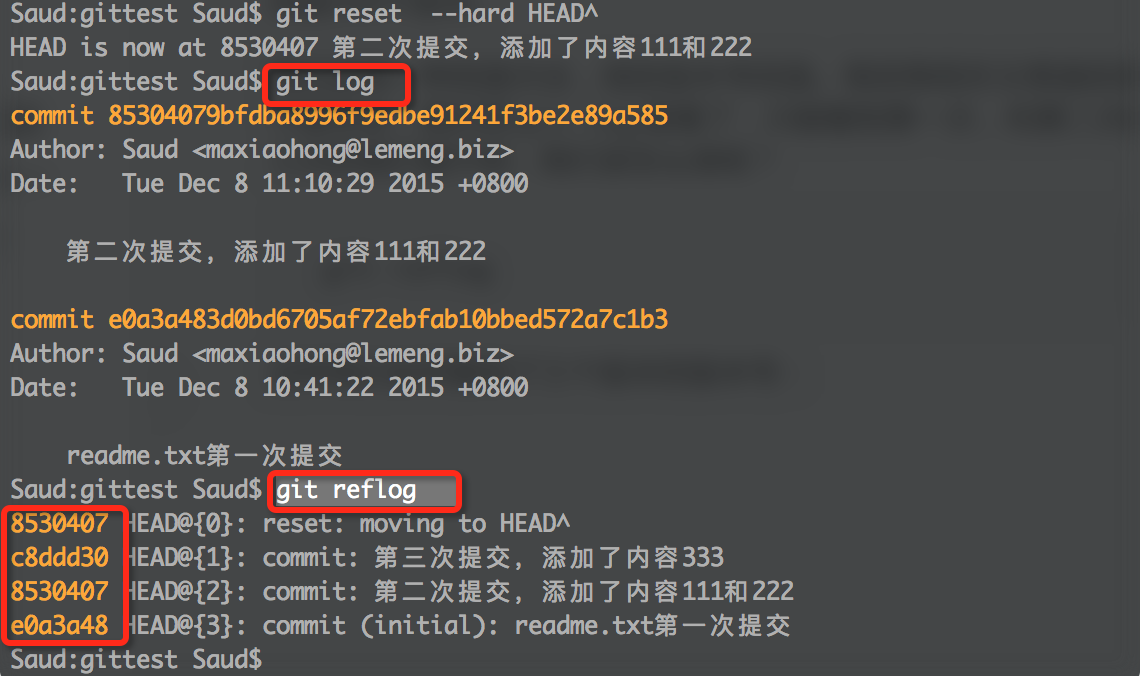
我们已经看到了我们第三次提交的版本号了:
git reset --hard c8ddd30
这里的“c8ddd30”是版本号,我们用
git reflog可以查看

现在查看下README.txt,发现文件中的内容有回到了三行。如图:
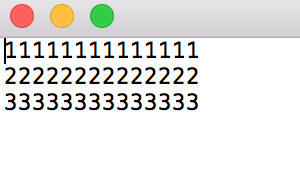
·
五、工作区和暂存区的比较和理解
工作区:电脑上项目的目录,比如目录下testgit里的文件README.txt(.git隐藏目录版本库除外),还有之后在目录中增加的文件,和子目录都是工作区。 版本库 (Repository) : 我们git init命令后,在gittest目录下生成的.git就是版本库。它不是工作区,.git里面存了很多东西,其中最重要的就是stage(暂存区),还有Git为我们自动创建了第一个分支master,以及指向master的一个指针HEAD。
我们前面说过使用Git提交文件到版本库有两步:
第一步:是使用 git add 把文件添加进去,实际上就是把文件添加到暂存区。
第二步:使用git commit提交更改,实际上就是把暂存区的所有内容提交到当前分支上。
现在我们做了下面操作:
我们在前面333……的基础上有增加了一行444……,可是还没等我们提交的时候,我们想放弃这次修改,不要增加的444……了。这里我们要进行撤销操作:
1、手动删除添加的444……内容。
2、版本回退到上一个版本。
git reset --hard HEAD^
3、放弃此次编辑,把工作区做的修改全部撤销。
git checkout -- readme.txt
三个方法根据需要,和方便性,可以自行选择。
注意:
命令git checkout -- readme.txt 中的 -- 很重要,如果没有 -- 的话,那么命令变成创建分支了。
现在我们想删除项目中的文件b.txt,项目中有些文件我们用不到了,我们需要删除,以保证项目的感觉。
1、我直接在gittest文件目录中把文件b.txt删了,或者使用如上rm命令:rm b.txt
2、如果想把库中的b.txt也删除了,那我们只要commit已经删除过b.txt的项目到库中就好了。因为提交的项目里没有b.txt,所以也就等等删除了库中的b.txt.
3、如果没commit前,想回复刚才删除的工作区中的b.txt,用将库里的checout一份。
git checkout -- b.txt
·
·
远程库的学习笔记,会在下一篇中详细说明。
相关文章推荐
- RPC failed; result=22, HTTP code = 411
- git更新已經刪除的文件
- 提取Git每次提交后Commit的文件
- GIT迁移服务器
- 分布式版本管理git入门指南使用资料汇总及文章推荐
- 简单谈谈node.js 版本控制 nvm和 n
- VSS 软件配置管理 版本控制第1/2页
- Git远程操作详解
- 25个 Git 进阶技巧(翻译)
- 详解版本控制利器Git,SVN的异同以及适用范围
- 使用svn进行版本控制
- Ruby实现的删除已经合并的git分支脚本分享
- 在 Shell 提示符中显示 Git 分支名称的方法
- Git使用基础篇(一些常用命令和原理)
- git fork同步是什么意思?
- Git使用小坑 Out of memory错误的解决方法
- Python的高级Git库 Gittle
- 使用GIT进行源码管理――GUI客户端小结
- 使用git代替FTP部署代码到服务器的例子
- linux系统安装git及git常用命令
